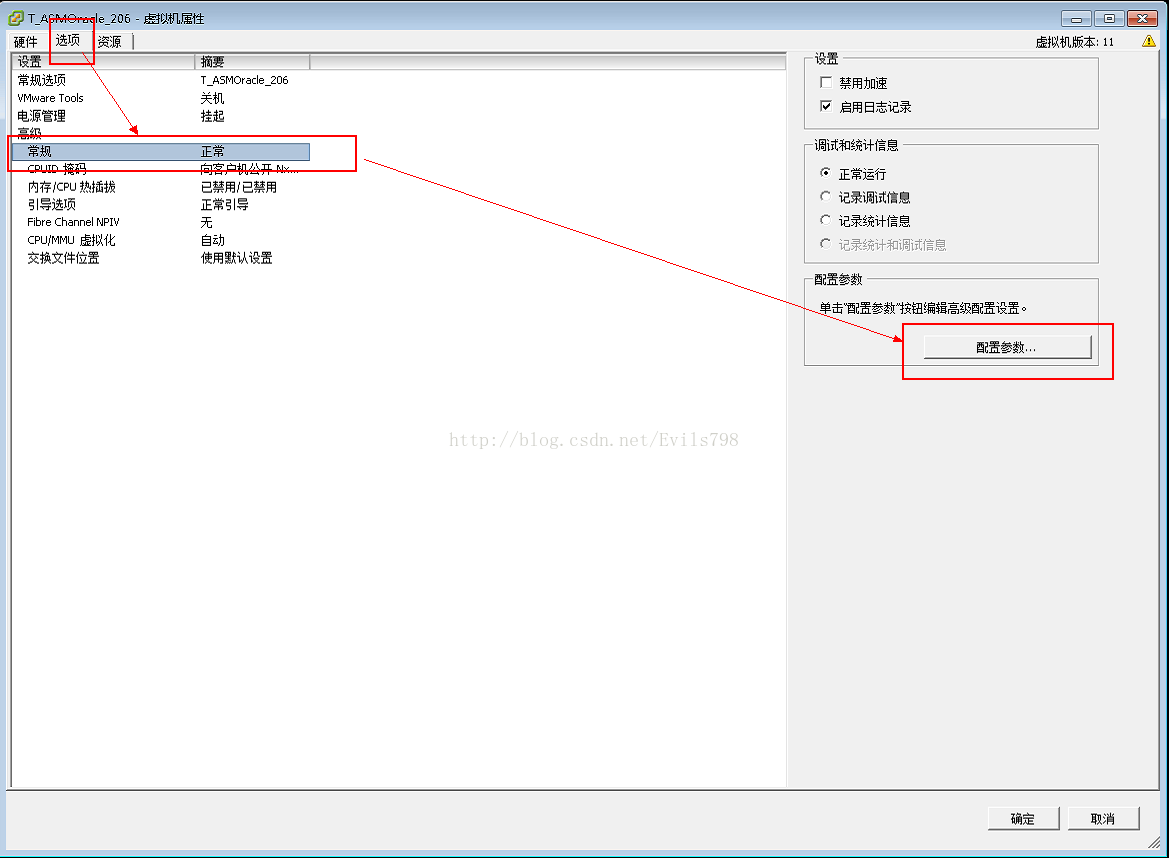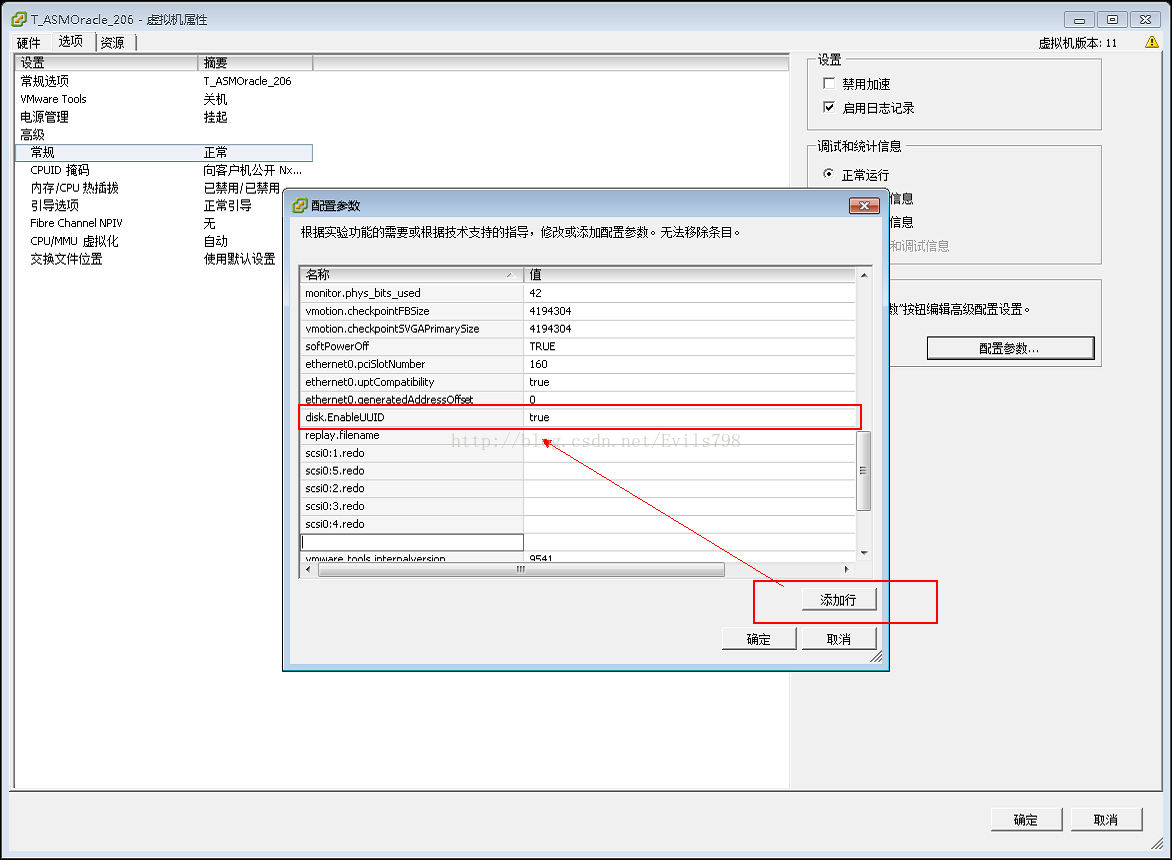VMware ESXI 開啟虛擬機器識別磁碟SCSI ID
在使用Oracle ASM時,為了確保ASM識別唯一的磁碟裝置和使用正確的許可權,此時需要利用udev繫結磁碟的SCSI ID,但預設情況下VMware esxi是不開啟這個引數的,本實驗測試 VMware vmware esxi 6.5環境下開啟識別磁碟scsi id功能,當前虛擬機器檢視磁碟SCSI ID,此時沒有任何輸出
[[email protected] ~]# /sbin/scsi_id -g -u -d /dev/sdc
1.關閉ASM虛擬機器
2.右鍵編輯ASM虛擬機器 如下圖步驟,增加 disk.EnableUUID 設定為true增加引數設定
開啟ASM虛擬機器,使用命令再次檢視 SCSI ID,修改已經生效,可以從系統中檢視到SCSI的ID了
[ 相關推薦
VMware ESXI 開啟虛擬機器識別磁碟SCSI ID
在使用Oracle ASM時,為了確保ASM識別唯一的磁碟裝置和使用正確的許可權,此時需要利用udev繫結磁碟的SCSI ID,但預設情況下VMware esxi是不開啟這個引數的,本實驗測試 VMw
VMware無法開啟虛擬機器 獲得所有權失敗問題解決方案
問題詳情: VMware安裝的虛擬機器在未開啟狀態提示“該虛擬機器似乎正在執行”或“無法開啟虛擬機器 獲得所有權失敗”的問題,VM虛擬機器圖示顯示錯號圖示,無法正常開啟虛擬機器 問題原因: V
VMware下Ubuntu虛擬機器擴充套件磁碟容量
在使用虛擬機器的過程中,隨著檔案的增多,難免有磁碟容量不足的問題,我就碰見兩次了,今天就ubuuntu虛擬機器擴充套件磁碟容量做一個總結,我試過兩種方法,其中第一種我失敗過,然後用的第二種方法成功了: 方法一: 1、先在虛擬機器設定裡設定要分配的磁碟大小,設定好後就可以
關於開啟虛擬機器磁碟利用率100%問題
從vm10開始,預設每個虛擬機器執行時,自動在硬碟上生成一個記憶體實時映象檔案。這樣一旦虛擬機器開啟,這個檔案就不停寫入(虛擬機器記憶體的改變),配合win8/10的硬碟使用方式改變,效果無比呵呵。這簡直就是個腦殘設計,也許老外已經徹底淘汰了機械硬碟?解決方案:在C:/ProgramData/VMware/V
VMWare 下Ubuntu虛擬機器磁碟擴容
開發到後期,發現虛擬機器磁碟空間不夠,只有想辦法來擴容啦~ 1、在VM軟體中擴充套件虛擬機器硬碟容量 原始的磁碟大小為320G,為做演示,增加到330G,點選擴充套件後,VM中的磁碟大小就設定好了。 2、在Ubunt
vmware下啟動虛擬機器提示打不開磁碟“xxx.vmdk”或它所依賴的某個快照磁碟
在使用vmware的過程中,電腦出問題強制關機後,重新開啟虛擬機器,出現了“檔案鎖定失敗”,打不開虛擬機器的情況。 這主要是非正常關虛擬機器造成的,具體原因如下:虛擬機器為了防止有多虛擬機器共用一個虛擬磁碟(就是後 綴為.vmdk那個檔案)造成資料的丟失和效能的削弱,每次啟動虛擬機器時會給每個虛擬磁
開啟虛擬機器所報的錯誤:VMware Workstation cannot connect to the virtual machine. Make sure you have rights to run the program, access all directories the program
當我們開啟虛擬機器時出現錯誤: VMware Workstation cannot connect to the virtual machine. Make sure you have rights to run the program, access all directories the program
Ubuntu下vmware 開啟虛擬機器錯誤could not open /dev/vmmon:?????? please make sure that the kernel moduel vmmon is load
今天在ubuntu上發現打不開虛擬機器了,顯示could not open /dev/vmmon:?????? please make sure that the kernel moduel vmmon is load 然後在終端啟動如下圖所示 上網查閱發現原因是BIOS裡
VMware開啟虛擬機器沒反應
開啟VMware後,選擇開啟虛擬機器,然後就沒有反應了 這是防火牆的問題,解決方案有兩種: 1、關閉防火牆。 2、在“允許程式通過Windows防火牆通訊”中新增VMware。 解決的是點開
如何增加VMWare虛擬機器的磁碟空間(磁碟擴充套件)
1.擴充套件硬碟空間 這一部分很簡單,而且網上的教程已經很多了,我就隨便放了一篇,可能不同的虛擬機器版本操作稍有不同,不過大同小異 一.在虛擬機器關機狀態下點選磁碟如圖: 二.在彈出視窗點選擴充套件如圖: 三.這裡很重要選擇磁碟大小是擴充套件後的磁碟總大小 四.點選
VMware開啟虛擬機器沒反應的解決方案(全面彙總)
VMware開啟虛擬機器無反應的解決方案(全面彙總) 虛擬機器沒反應的解決辦法大概是如下幾點: 一.若是第一次安裝後打不開虛擬機器,大致是如下兩種解決方案: 1.大多數時候,虛擬機器打不開都是因為防火牆攔截所致. 解決方案:斷網,關閉防毒軟體(360,騰訊管家等
VMWare 建立的虛擬機器磁碟預分配改為自增長
使用VMware虛擬機器安裝 Ubuntu系統後,最近覺得之前預分配的空間有點大,於是希望減少一點。由於當時選擇分配磁碟時希望能將虛擬機器效能提高一點選擇了立即分配空間,導致現在無法縮減磁碟。由於不想重灌Ubuntu,希望能再到一個合理可行的解決辦法。在網上搜
升級windows 10 後vmware中的虛擬機器無法開啟
昨天升級了windows 10 ,今天在使用虛擬機器時,打開出現如下錯誤: VMware Workstation and Hyper-V are not compatible. Remove the Hyper-V role from the system before r
關於vmware開啟虛擬機器時出現internal error內部錯誤的解決方法記錄
之前vmvare安裝的資料夾名字為“虛擬機器”,今天覺得中文名字不好,改成英文的名字“vmvare”吧,結果改過之後,開啟vmware虛擬機器就出現internal error(內部錯誤)。 經過測試,我把檔名改回“虛擬機器”,(如果不能改名應該是佔用的問題,重啟電腦再改
VMware虛擬機器壓縮磁碟空間-toolbox空間縮減
使用vmware-toolbox節省磁碟空間 Linux虛擬機器裡開啟終端(Term)切入超級使用者,執行以下命令 sudo /usr/bin/vmware-toolbox-cmd disk list 搜尋檢視磁碟掛載點,然後執行 sudo /usr/bin/vmware-toolbox-c
在Vmware/VirtualBox虛擬機器環境中正確開啟虛擬機器
之前一直是window10+ubuntu15.04雙系統環境,但是由於ubuntu不可控因素比較多,總是會出現一些問題,於是就採用在虛擬機器中執行ubuntu,畢竟出了問題直接用快照還原還是很方便的。
VMware 開啟虛擬機器內部錯誤解決方法
有時候使用VMware開啟虛擬機器會顯示內部錯誤 解決方案: ctrl+alt+del 調出工作管理員->服務->可以看到有個VMwarehostd的服務停止運行了->右鍵那個服務
VMware開啟虛擬機器黑屏
排除系統崩潰的情況,比如開機輸入密碼之後系統黑屏,此原因是由於顯示選項開啟了3D加速導致的,具體修改步驟: VM->Settings->Hardware->Display 在右面的內
VMware vm linux 虛擬機器 硬碟空間不足 磁碟最大大小調整 方案
很多人在安裝虛擬機器系統的時候,為了節省硬碟空間,把硬碟容量設定得較小,預設的2GB,我設定了10GB,可是後來發現硬碟容量不夠用了。在VMware中又不能直接修改虛擬機的硬碟容量大小,或者重建虛擬機器系統,非常麻煩。 其實在VMware5.0版本以上
VMware開啟虛擬機器提示"此虛擬機器可能已被複制或移動"的區別
VMware中複製或移動過的虛擬機器會在開啟過程中彈出一個小框框,讓使用者選擇“我已移動該虛擬機器”或“我已複製該虛擬機器”。“我已移動該虛擬機器” 表示開啟後,虛擬機器的網絡卡的mac地址不變,如果複